CAD启动后闪退怎么解决?
设·集合小编 发布时间:2023-03-16 19:04:16 808次最后更新:2024-03-08 11:23:10
CAD是国际上非常流行的图纸设计软件,软件附带了许多了不起的功能,可以更加方便我们进行绘图。很多朋友在公司电脑会有CAD可以使用,但是自己的电脑也想安装。但在使用的时候总会出现一些小波折,例如闪退的情况,相信很多人都遇到过,那么今天就来告诉大家CAD启动后闪退怎么解决。
工具/软件
电脑型号:联想(lenovo)天逸510s; 系统版本:Windows7; 软件版本:CAD2010
方法/步骤
第1步
既然重装无法解决,首先考虑是安装信息残留点击开始菜单打开运行,或者用快捷键Win r输入regedit打开注册表编辑器
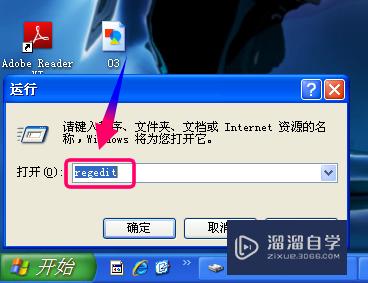
第2步
打开注册表编辑器后定位到以下键值rootinstallerProducts

第3步
找到以7d2f开头的键值,这里有两个都得删除
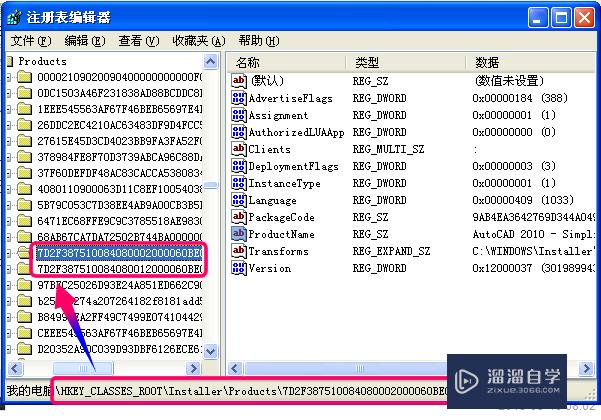
第4步
退出注册表编辑器,再打开一次CAD2010看看如果再次出现闪退,那就定位到以下目录c:documents and settingsall usersapplication dataflexnet删除此文件adskflex_*_tsf.data,就是软件的注册信息,删除后重置

第5步
因为删除注册许可信息后,再一次打开CAD会提示验证许可

第6步
当出现激活的对话框的时候,哈哈!总算没白费努力啊
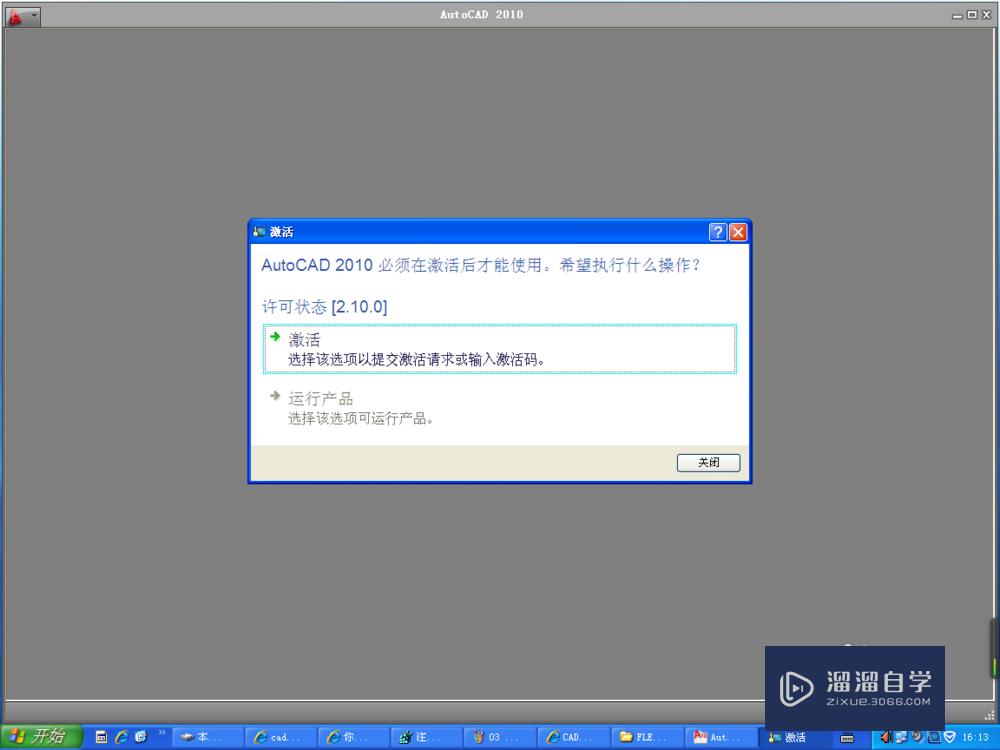
第7步
然后重新对CAD进行激活就可以恢复使用了

温馨提示
以上就是关于“CAD启动后闪退怎么解决?闪退解决方法?”全部内容了,小编已经全部分享给大家了,还不会的小伙伴们可要用心学习哦!虽然刚开始接触CAD软件的时候会遇到很多不懂以及棘手的问题,但只要沉下心来先把基础打好,后续的学习过程就会顺利很多了。想要熟练的掌握现在赶紧打开自己的电脑进行实操吧!最后,希望以上的操作步骤对大家有所帮助。
- 上一篇:CAD文件如何导入到犀牛软件里?
- 下一篇:怎样用CAD画一个简单的外包装盒展示图?
相关文章
- SU如何导出CAD?
- CAD直线的中垂线怎么画?
- CAD中云线怎么画好看画匀称?
- CAD如何使用延伸?
- CAD如何安装插件?
- CAD致命错误如何处理?
- CAD不能复制或粘贴的解决方法
- CAD运行总卡顿怎么解决?
- CAD的字体是问号怎么解决?
- Auto CAD2016安装及破解方法
- CAD打开就闪退怎么解决?
- SketchUp总是出现错误报告解决方法
- CAD2014闪退的原因和解决方法?
- Auto CAD 怎么输入绝对坐标值?
- Auto CAD 2007怎样将界面设置成二维的?
- Auto CAD中怎样改变已画直线的线宽?
- Auto CAD2017破解版下载附安装破解教程
- Auto CAD2015破解版下载附安装破解教程
- Auto CAD2010安装的时候显示已经安装时怎么回事?
- Auto CAD 左工具栏不见了怎么恢复?
- 2016Auto CAD 怎么输入绝对坐标值?
- 2014Auto CAD 怎么输入绝对坐标值?
- Auto CAD 没保存无意被关 能找回来吗?
- 怎么查看Auto CAD2012是否已激活?
- Auto CAD中配合公差怎么标注?
- 怎么才能把Auto CAD图转为超清晰的jpg格式
- Auto CAD缺少shx文件怎么解决?
- Auto CAD2014如何调出常用工具栏?
- CAD2018总是闪退怎么办?
- CAD绘图时总是一闪一闪的该怎么解决?
- Auto中CAD怎么将线段等分?
- Auto CAD2016安装与激活教程
- Auto CAD全局比例怎么用?
- Auto CAD如何加载插件工具?
- Auto CAD三维图怎么画的啊?
- 怎么下载免费正版的Auto CAD?
广告位


评论列表